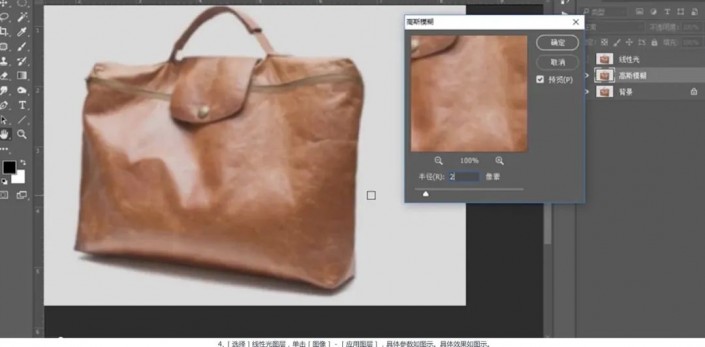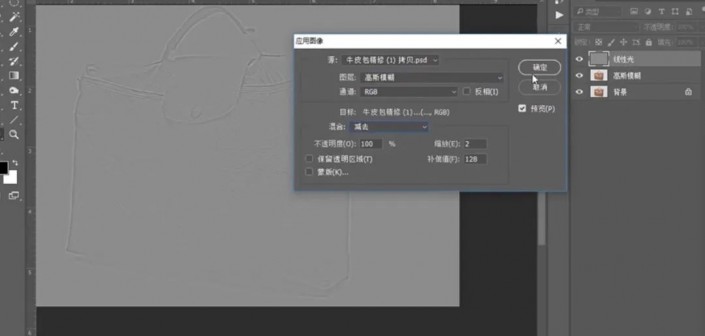产品修图,男士牛皮手提包的精修过程
来源:公众号
作者:ps修图精修后期设计
学习:9876人次
男士牛皮手提包的精修过程
效果图:
操作步骤:
1、[打开]PS软件,[打开]案例文档。具体显示如图示。
2、[复制]图层2次,[重命名]拷贝图层。[选择]高斯模糊图层,单击[滤镜]-[模糊]-[高斯模糊],具体参数如图示。具体效果如图示。
3、[选择]线性光图层,单击[图像]-[应用图层],具体参数如图示。具体效果如图示。
学习 · 提示
相关教程
关注大神微博加入>>
网友求助,请回答!
 新手学PS请到:www.16xx8.com
新手学PS请到:www.16xx8.com